Sortieren der Kopien
Mit der Funktion <Endverarbeitung> können Sie die ausgegebenen Dokumente auf verschiedene Arten sortieren, entweder nach Seiten oder nach Kopiensätzen.
Nähere Informationen zu den Zusatzprodukten, die Sie zur Verwendung dieser Funktion benötigen, finden Sie im Abschnitt "Erforderliche Zusatzprodukte für die einzelnen Funktionen".
WICHTIG |
Achten Sie darauf, den Papiertyp korrekt festzulegen. Wenn der Papiertyp nicht richtig definiert ist, kann das zu schlechter Druckqualität führen. Außerdem kann die Fixiereinheit verschmutzen oder es kann zu einem Papierstau kommen und eine Reparatur durch den Servicetechniker erforderlich werden. Sie die Funktionen <Endverarbeitung> nicht verwenden, wenn Papier in anwenderdefinierten Formaten, Umschläge, Folien, Klarsichtfilm, Pergament oder Registerblätter ausgewählt sind. Wenn Sie die Funktion <Heften>, <Lochung> oder <Z-Falz> einstellen, wird das Papier immer mit der bedruckten Seite nach unten ausgegeben. |
Definieren der Endbearbeitungsfunktionen
1.
Berühren Sie nacheinander die Tasten [ ] → [Kopie].
] → [Kopie].
 ] → [Kopie].
] → [Kopie]. 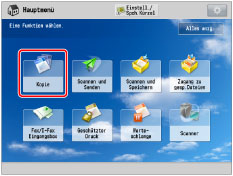
2.
Berühren Sie nacheinander die Tasten [Optionen] → [Endverarbeitung].

3.
Wählen Sie das Ausgabeziel → Berühren Sie die Taste [Weiter].
Dieses Display wird nur angezeigt, wenn sowohl der Finisher als auch die Stapelablage H1 angebracht sind.
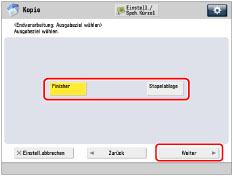
Wenn das Display nicht angezeigt wird, gehen Sie zu Schritt 4 weiter.
Wenn Sie [Finisher] wählen, gehen Sie zu Schritt 4 weiter.
Wenn Sie [Stapelablage] wählen, wählen Sie das Ausgabeziel aus der Auswahlliste.
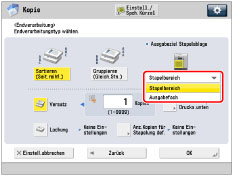
HINWEIS |
Wenn Sie [Stapelablage] wählen, können Sie das Ausgabeziel für jeden Auftrag auf entweder [Stapelbereich] oder [Ausgabefach] stellen. |
4.
Programmieren Sie die gewünschte Endverarbeitungsfunktion.
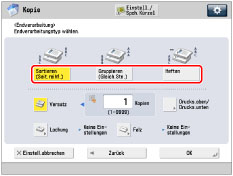 | 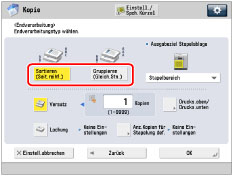 |
Wenn das Ausgabeziel auf Finisher gestellt ist | Wenn das Ausgabeziel auf Stapelbereich der Stapelablage gestellt ist |
Sortieren von Kopien zu Sätzen in richtiger Seitenreihenfolge (Sortieren)
Wenn Sie mehrere Kopien eines Originals drucken, können Sie die Ausgabe in getrennte Kopien sortieren.
Beispiel: drei Exemplare jeder Seite, sortiert in der Reihenfolge der Seiten

Berühren Sie nacheinander die Tasten [Sortieren (Seit.reihf.)] → [OK].
Sortieren von Kopien zu Gruppen mit gleichen Seiten (Gruppensortieren)
Wenn Sie mehrere Kopien eines Originals drucken, können Sie die jeweiligen Seiten gruppieren.
Beispiel: drei Exemplare jeder Seite, gruppiert nach Seite

Berühren Sie nacheinander die Tasten [Gruppieren (Gleich.Stn.)] → [OK].
Sortieren und Heften von Kopien (Heften)
Wenn Sie mehrere Kopien eines Originals drucken, können Sie die Ausgabe für getrennte Kopien heften.
Bei Auswahl von [Ecke]:
Heftet die Ausgabe an einer Position.

Bei Auswahl von [Doppelt]:
Heftet die Ausgabe an zwei Positionen auf der linken oder rechten Seite.

Bei Auswahl von [Sattelheftung]:
Heftet die Ausdrucke an zwei Stellen entlang der Sattelheftposition.

Berühren Sie nacheinander die Tasten [Heften] → [Weiter].
Wählen Sie den Typ und die Position der Heftung → Berühren Sie die Taste [OK].

Bei Auswahl von [Sattelheftung] können Sie die folgenden Einstellungen definieren:
Auswählen des Papiers
Berühren Sie die Taste [Ändern] für <Papier wählen> → Wählen Sie das Papierzufuhrmedium → Berühren Sie die Taste [OK].
Beschneiden der Kanten der Broschüre
Wenn sowohl der Broschüren-Trimmer F1 als auch Zwei-Seiten Trimmer A1 am Broschüren Finisher W1 PRO angebracht sind:
Berühren Sie die Taste [Trimmen] → Wählen Sie [Drch.Endv.arb.format defin.] oder [Durch Trimmbreite definier.] → Wählen Sie [Vertikaler Trimm] oder [3-Wege-Trimm] → Definieren Sie die gewünschte Endverarbeitungsgröße oder Trimmbreite → Berühren Sie die Taste [OK] → [OK].
Wenn nur der Broschüren-Trimmer F1 am Broschüren Finisher W1 PRO angeschlossen ist:
Berühren Sie die Taste [Trimmen].
Justieren der Trimmposition
Wenn sowohl der Broschüren-Trimmer F1 als auch Zwei-Seiten Trimmer A1 am Broschüren Finisher W1 PRO angebracht sind:
Berühren Sie die Taste [Trimmen] → [Trimmpos. justieren] → Justieren Sie die Trimmposition mit [-] oder [+] → Berühren Sie die Taste [OK] → [OK].
Wenn nur der Broschüren-Trimmer F1 am Broschüren Finisher W1 PRO angeschlossen ist:
Berühren Sie die Taste [Justieren] → [Trimmbreite justieren] → Definieren Sie die Trimmbreite → Berühren Sie die Taste [OK] → [Schließen].
Stärke des Satteldrucks justieren
Berühren Sie die Taste [Broschürenandruck] → Justieren Sie die Stärke des Satteldrucks → Berühren Sie die Taste [OK].
Hinzufügen eines Deckblatts
Berühren Sie die Taste [Deckblatt hinzu] → Wählen Sie, ob das Deckblatt bedruckt werden soll → Berühren Sie die Taste [OK].
Wenn Sie das Deckblatt vom Zuschiesseinheit N1 zuführen, wählen Sie [Unbedruckt lassen].
Ändern der Position Sattelheftung
Wenn sowohl der Broschüren-Trimmer F1 als auch Zwei-Seiten Trimmer A1 am Broschüren Finisher W1 PRO angebracht sind:
Berühren Sie die Taste [Falz/Heftpos. ändern] → Wählen Sie das Papierformat → Justieren Sie die Position der Sattelheftung mit den Tasten [-] oder [+] → Berühren Sie die Taste [OK] → [Schließen].
Wenn nur der Broschüren-Trimmer F1 am Broschüren Finisher W1 PRO angeschlossen ist:
Berühren Sie die Taste [Justieren] → [Falz/Heftpos. ändern] → Wählen Sie das Papierformat → Justieren Sie die Sattelheftposition mit [-] oder [+] → Berühren Sie die Taste [OK] → [Schließen].
Wenn der Broschüren Finisher T1 angeschlossen ist:
Berühren Sie die Taste [Falz/Heftpos. ändern] → Wählen Sie das Papierformat → Justieren Sie die Position der Sattelheftung mit den Tasten [-] oder [+] → Berühren Sie die Taste [OK] → [OK].
WICHTIG |
Sie müssen für das Deckblatt dasselbe Papierformat verwenden wie für das Hauptdokument. Vorgedrucktes Papier zur Verwendung als Deckblatt muss in die Zuschießeinheit mit der bedruckten Seite nach oben eingelegt werden. Im Folgenden wird das Papiergewicht gezeigt, das verwendet werden kann, wenn der Broschüren Finisher W1 PRO angebracht ist. Für das Deckblatt und das Hauptdokument: 52 g/m2 bis 300 g/m2 (14 lb Bond bis 110 lb Cover) Im Folgenden wird das Papiergewicht gezeigt, das verwendet werden kann, wenn der Broschüren Finisher T1 angebracht ist. Für das Hauptdokument: 60 g/m2 bis 220 g/m2 (16 lb Bond bis 80 lb Cover) Für das Deckblatt: 60 g/m2 bis 256 g/m2 (16 lb Bond bis 140 lb Index) Der Modus [Sattelheftung] kann nur bei doppelseitigem Druck gewählt werden. Wie genau die Drucksätze in der Sattelheftung gefalzt werden, ist vom Papiertyp und der Druckanzahl abhängig. Der Trimmen-Modus kann eingestellt werden, wenn der Broschüren-Trimmer F1 oder Zwei-Seiten Trimmer A1 am Broschüren Finisher W1 PRO angebracht ist. |
HINWEIS |
Wenn Sie mit der Sattelheftung arbeiten wollen, müssen die Dokumente schon in Broschürenform vorliegen wie in der Abbildung oben dargestellt. (Vgl. Abschnitt "Kopieren von Broschüren".) |
5.
Berühren Sie die Taste [Schließen].
Andere mit der Endbearbeitung kompatible Funktionen
Lochung
Das System locht die Ausgabe mit zwei oder mehr Löchern. Sie können die Position der Lochungen (links/rechts) auch auswählen.
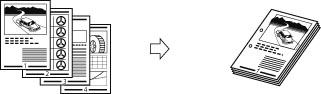
HINWEIS |
Die Anzahl Löcher, die gestanzt werden können, hängt ab von der Lochereinheit des angeschlossenen Finishers ab. |
Falz
Die Ausgabe wird unten beschrieben.
Z-Falz
Das System Z-falzt jeweils A3- oder A4R-Papier in A4- oder A5-Größe.
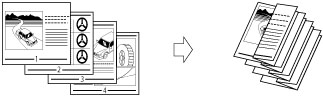
WICHTIG |
Wenn Sie gleichzeitig die Funktionen <Z-Falz> und <Heften> wählen und die Anzahl der Z-gefalzten Blätter ist größer als 10, wird der Druck sortiert aber nicht geheftet. |
C-Falz
Das A4R-Papier wird dreimal in C-Falzung gefalzt.
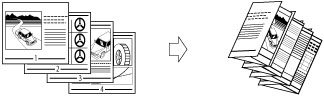
WICHTIG |
Wenn Sie wünschen, dass die bedruckte Seite nach innen gefalzt wird, wählen Sie [Drucks. oben (Umgekehrt)] für [Druckseite ob./Druckseite unt.]. |
Halbfalz
Das System faltet A4R-Papier in das Format A5.
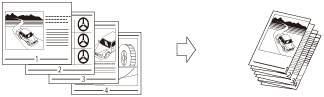
Z-Falz Ziehharmonika
Das A4R-Papier wird dreimal nach außen gefalzt.
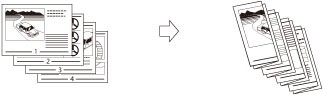
WICHTIG |
Wenn Sie wünschen, dass die bedruckte Seite nach innen gefalzt wird, wählen Sie [Drucks. oben (Umgekehrt)] für [Druckseite ob./Druckseite unt.]. |
Broschürenfalz
Wenn der Broschüren Finisher W1 PRO angebracht ist, können maximal fünf Blatt zur Zeit gefalzt und dann ausgegeben werden.
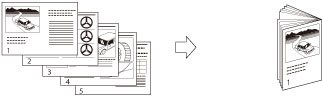
Wenn der Broschüren Finisher T1 angebracht ist, wird ein einzelnes Blatt zur Zeit gefalzt und dann ausgegeben.
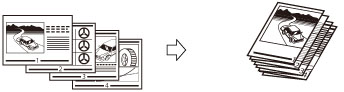
WICHTIG |
Die Funktion Sattelheftung kann nur bei doppelseitigem Kopieren gewählt werden. Wenn der Broschüren Finisher W1 PRO angeschlossen ist, können folgende Papierformate broschürengefalzt werden: 330 mm x 483 mm, 305 mm x 457 mm, 320 mm x 450 mm (SRA3), A3, B4, A4R, 13" x 19", 12" x 18", 12 5/8" x 17 11/16", 11" x 17", LGL, LTRR oder anwenderdefiniertes Format (210 mm x 279,4 mm bis 330,2 mm x 487,7 mm (8 1/4" x 11" bis 13" x 19 1/4")) Wenn der Broschüren Finisher T1 angeschlossen ist, können folgende Papierformate broschürengefalzt werden: 305 mm x 457 mm, A3, B4, A4R, 12" x 18", 11" x 17", LGL oder LTRR |
Falz doppelt parallel
Das A4R-Papier wird 4 Mal nach außen gefalzt.
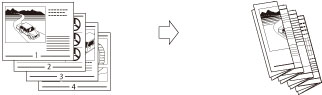
WICHTIG |
Wenn Sie wünschen, dass die bedruckte Seite nach innen gefalzt wird, wählen Sie [Drucks. oben (Umgekehrt)] für [Druckseite ob./Druckseite unt.]. |
90 Grad Drehung
Wenn die Kopien dasselbe Format haben, werden die Blätter automatisch in Sätzen in der Seitenreihenfolge sortiert. Diese Sätze werden folgendermaßen abwechselnd in unterschiedlicher Ausrichtung ausgeben:
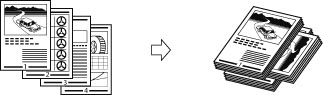
WICHTIG |
Sie können [90 Grad Drehung] nur in folgenden Fällen einstellen: Wenn Sie das verfügbare Papierformat manuell wählen. Wenn das mit [90 Grad Drehung] kompatible Papierformat sowohl hochkant als auch quer eingelegt ist. Wenn für das ausgewählte Papierzufuhrmedium [Autom. Wahl für Papierkassette Ein/Aus] aktiviert ist. (Vgl. Abschnitt "Aktivieren der automatischen Auswahl der Papierkassette".) Wenn kein Papier da ist, das gedreht werden kann, werden die Drucke nur sortiert. |
Versatz
Bei Auswahl von [Versatz] können Sie angeben, wie viele Kopiensätze versetzt ausgegeben werden sollen. Die Kopien werden vertikal leicht versetzt gegeneinander ausgegeben:
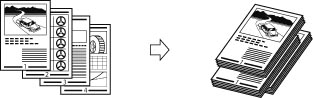
Druckseite oben/Druckseite unten
Wenn Sie angeben möchten, ob die bedruckten Blätter mit der Druckseite nach oben oder nach unten ausgegeben werden sollen, berühren Sie [Drucks.oben/Drucks.unten] und wählen Sie eine der folgenden Optionen:
[Auto]: | Wenn Sie ein einseitiges Original oder auf ein Sonderformat kopieren, werden die bedruckten Blätter mit der Druckseite nach oben ausgegeben. Ansonsten werden die bedruckten Blätter mit der Druckseite nach unten ausgegeben. |
[Druckseite unten (Norm.Reihenf.)]: | Die bedruckten Blätter werden immer mit der Druckseite nach unten ausgegeben. |
[Druckseite oben (Umgek.Reihenf.)]: | Die bedruckten Blätter werden immer mit der Druckseite nach oben ausgegeben. |
Trimmen
Wenn sowohl der Broschüren-Trimmer F1 als auch Zwei-Seiten Trimmer A1 angebracht sind:
Das System trimmt die vorderen Kanten und Ober-/Unterseite von Drucken im Sattelheftung-Modus.
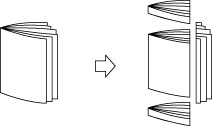
Wenn nur der Broschüren-Trimmer F1 angeschlossen ist:
Das System trimmt die vorderen Kanten von Drucken im Sattelheftung-Modus.
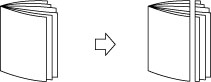
WICHTIG |
Sie können [Trimmen] nur einstellen, wenn Sie [Sattelheftung] auswählen. |
Wenn sowohl Broschüren-Trimmer F1 als auch Zwei-Seiten Trimmer A1 angebracht sind, können Sie das Beschneiden der Vorderkante einzeln einstellen.
Satteldruck
Dieser Modus erlaubt es Ihnen, einen mit Sattelheftung bearbeiteten Broschüre-Rücken zu komprimieren.
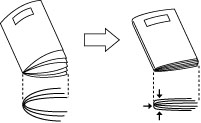
WICHTIG |
Der Sattelandruck-Modus wird automatisch eingestellt, wenn Sie [Sattelheftung] wählen. |
HINWEIS |
Um sicherzustellen, dass die [Broschürenandruck]-Einstellung wirksam ist, müssen Sie mehr als neun Blatt Papier mit Sattelheftung bearbeiten (einschließlich ein Deckblatt). |
Anzahl Kopien für Stapelung definieren
Sie können die Anzahl der Kopiensätze zum Stapeln in der Stapelablage angeben.
WICHTIG |
Sie können [Anz.Kopien für Stapelung def.] nur einstellen, wenn Sie [Stapelbereich] als <Ausgabeziel Stapelablage> auswählen. |
Endverarbeitungsfunktionen nach Zusatzausstattung
 : Verfügbar
: Verfügbar-: Nicht verfügbar
Zusatzausstattung | Sortieren (Seit.reihf.) | Gruppieren (Gleich.Stn.) | Versatz | 90 Grad Drehung | Heften | Lochung | Mehrfachlochung | ||
Ecke | Doppelt | Sattelheftung | |||||||
Ohne |  |  | - |  | - | - | - | - | - |
Kopienauffang R2 |  |  | - |  | - | - | - | - | - |
Finisher W1 PRO |  |  |  | - |  |  | - | - | - |
Finisher W1 PROund Lochereinheit |  |  |  *1 *1 | - |  |  | - |  *1 *1 | - |
Finisher W1 PRO und Professioneller Multifunktions Puncher A1 |  |  |  *1 *1 | - |  |  | - |  *1 *1 |  *1 *1 |
Finisher W1 PRO und Falzeinheit J1 |  |  |  | - |  |  | - | - | - |
Broschüren Finisher W1 PRO |  |  |  | - |  |  |  | - | - |
Broschüren Finisher W1 PRO und Lochereinheit |  |  |  *1 *1 | - |  |  |  |  *1 *1 | - |
Broschüren Finisher W1 PRO und Professioneller Multifunktions Puncher A1 |  |  |  *1 *1 | - |  |  |  |  *1 *1 |  *1 *1 |
Broschüren Finisher W1 PRO und Falzeinheit J1 |  |  |  | - |  |  |  | - | - |
Broschüren Finisher W1 PRO und Broschüren-Trimmer F1 |  |  |  | - |  |  |  | - | - |
Broschüren Finisher W1 PRO, Broschüren-Trimmer F1 und Zwei-Seiten Trimmer A1 |  |  |  | - |  |  |  | - | - |
Stapelablage H1 |  |  |  *2 *2 | - | - | - | - | - | - |
Finisher T1 |  |  |  | - |  |  | - | - | - |
Finisher T1 und externe Lochereinheit |  |  |  | - |  |  | - |  | - |
Broschüren Finisher T1 |  |  |  | - |  |  |  | - | - |
Broschüren Finisher T1 und externe Lochereinheit |  |  |  | - |  |  |  |  | - |
Zusatzausstattung | Falz | Trimmen | Drucks.oben/Drucks.unten | Broschürenandruck | ||
Broschürenfalz | Z-Falz, C-Falz, Halbfalz, Z-FalzZiehharmonika, Falz doppelt parallel | Vorderkanten von Broschüre | Ober-/Unterseite von Broschüre | |||
Ohne | - | - | - | - |  | - |
Kopienauffang R2 | - | - | - | - |  | - |
Finisher W1 PRO | - | - | - | - |  | - |
Finisher W1 PROund Lochereinheit | - | - | - | - |  | - |
Finisher W1 PRO und Professioneller Multifunktions Puncher A1 | - | - | - | - |  | - |
Finisher W1 PRO und Falzeinheit J1 | - |  | - | - |  | - |
Broschüren Finisher W1 PRO |  | - | - | - |  |  |
Broschüren Finisher W1 PRO und Lochereinheit |  | - | - | - |  |  |
Broschüren Finisher W1 PRO und Professioneller Multifunktions Puncher A1 |  | - | - | - |  |  |
Broschüren Finisher W1 PRO und Falzeinheit J1 |  |  | - | - |  |  |
Broschüren Finisher W1 PRO und Broschüren-Trimmer F1 |  | - |  | - |  |  |
Broschüren Finisher W1 PRO, Broschüren-Trimmer F1 und Zwei-Seiten Trimmer A1 |  |  |  |  |  |  |
Stapelablage H1 | - | - | - | - |  | - |
Finisher T1 | - | - | - | - |  | - |
Finisher T1 und externe Lochereinheit | - | - | - | - |  | - |
Broschüren Finisher T1 |  | - | - | - |  | - |
Broschüren Finisher T1 und externe Lochereinheit |  | - | - | - |  | - |
*1 Bei Verwendung von anwenderdefinierten Papierformaten und wenn sowohl der Modus Lochung als auch der Modus Versatz eingestellt sind, kann die Kante des Papiers gewellt oder geknickt werden. In diesem Fall stellen Sie den Modus <Versatz> auf 'Aus'.
*2 Dieser Modus ist nur verfügbar, wenn Sie das Ausgabeziel auf [Stapelbereich] der Stapelablage einstellen.
Maximale Blattzahl, die geheftet werden kann
Die maximale Anzahl der Blätter, die geheftet werden können, ist abhängig von Papierformat.
Wenn der Finisher W1 PRO oder Broschüren Finisher W1 PRO angeschlossen ist
Papierformat | Ecke | Doppelt | Sattelheftung* |
330 x 483 mm | - | - | 25 Blatt |
305 x 457 mm | - | - | 25 Blatt |
SRA3 | - | - | 25 Blatt |
A3 | 50 Blatt | 50 Blatt | 25 Blatt |
A4R | 50 Blatt | 50 Blatt | 25 Blatt |
A4 | 100 Blatt | 100 Blatt | - |
A5R | - | - | - |
A5 | - | - | - |
* Sie können Sattelheftung nur einstellen, wenn der Broschüren Finisher W1 PRO angeschlossen ist.
Wenn der Finisher T1 oder Broschüren Finisher T1 angeschlossen ist
Papierformat | Ecke | Doppelt | Sattelheftung*1 |
305 x 457 mm (12" x 18") | - | - | 16 Blatt |
SRA3 (12 5/8" x 17 11/16") | - | - | - |
A3 | 30 Blatt | 30 Blatt | 16 Blatt |
B4 | 30 Blatt | 30 Blatt | 16 Blatt |
A4R | 30 Blatt | 30 Blatt | 16 Blatt |
A4 | 50 Blatt | 50 Blatt | - |
B5R | - | - | - |
B5 | 50 Blatt | 50 Blatt | - |
A5R | - | - | - |
A5 | - | - | - |
11" x 17" | 30 Blatt | 30 Blatt | 16 Blatt |
LGL | 30 Blatt | 30 Blatt | 16 Blatt |
LTRR | 30 Blatt | 30 Blatt | 16 Blatt |
LTR | 50 Blatt | 50 Blatt | - |
EXEC | 50 Blatt | 50 Blatt | - |
STMTR | - | - | - |
STMT | - | - | - |
*1 Sie können Sattelheftung nur einstellen, wenn der Broschüren Finisher T1 angeschlossen ist.
HINWEIS |
Nähere Informationen zur ursprünglichen Ausrichtung und zur Papierausrichtung bei Heftvorgängen finden Sie im Abschnitt "Beziehung zwischen Originalausrichtung und Papierausrichtung". |
HINWEIS |
Nähere Informationen zu optionalen Produkten finden Sie in folgenden Abschnitten: Wenn [Endverarbeitung] nicht aktiviert ist, werden die Ausdrucke wie bei aktivierter Funktion [Gruppieren (Gleich.Stn.)] ausgegeben. Durch Aktivieren der Funktion [Automatisches Sortieren] werden die Kopien von Originalen, die Sie über den Einzug zuführen, automatisch sortiert bzw. versetzt sortiert. (Vgl. Abschnitt "Aktivieren des automatischen Sortierens".) Sie können die Detailinformationen des ausgewählten Papiers durch Berühren von [Details] anzeigen. |